Windows kullanıcıları, çeşitli nedenlerden dolayı KOD 43 hatası ile karşılaşabiliyor. Bu makalemizde Windows Bu Aygıtı Durdurdu hatası (KOD 43) nasıl çözülür? sorusuna yanıt vereceğiz.
KOD 43 hatası, tüm Windows sürümlerini etkileyen önemli hatalardan biri olarak biliniyor. KOD 43 hatası, ekran kartı ve harici sabit sürücüler dahil olmak üzere çeşitli aygıtların kullanılmasını engelliyor.
Windows Bu Aygıtı Durdurdu (KOD 43) Hatası nedir?
KOD 43 hatası, donanım veya yazılım kaynaklı sebeplerden dolayı meydana gelebilir. Masaüstü bilgisayar sahipleri, sorun yaşadıkları donanımı anakarttan söküp ilgili pinleri temizleyebilir.
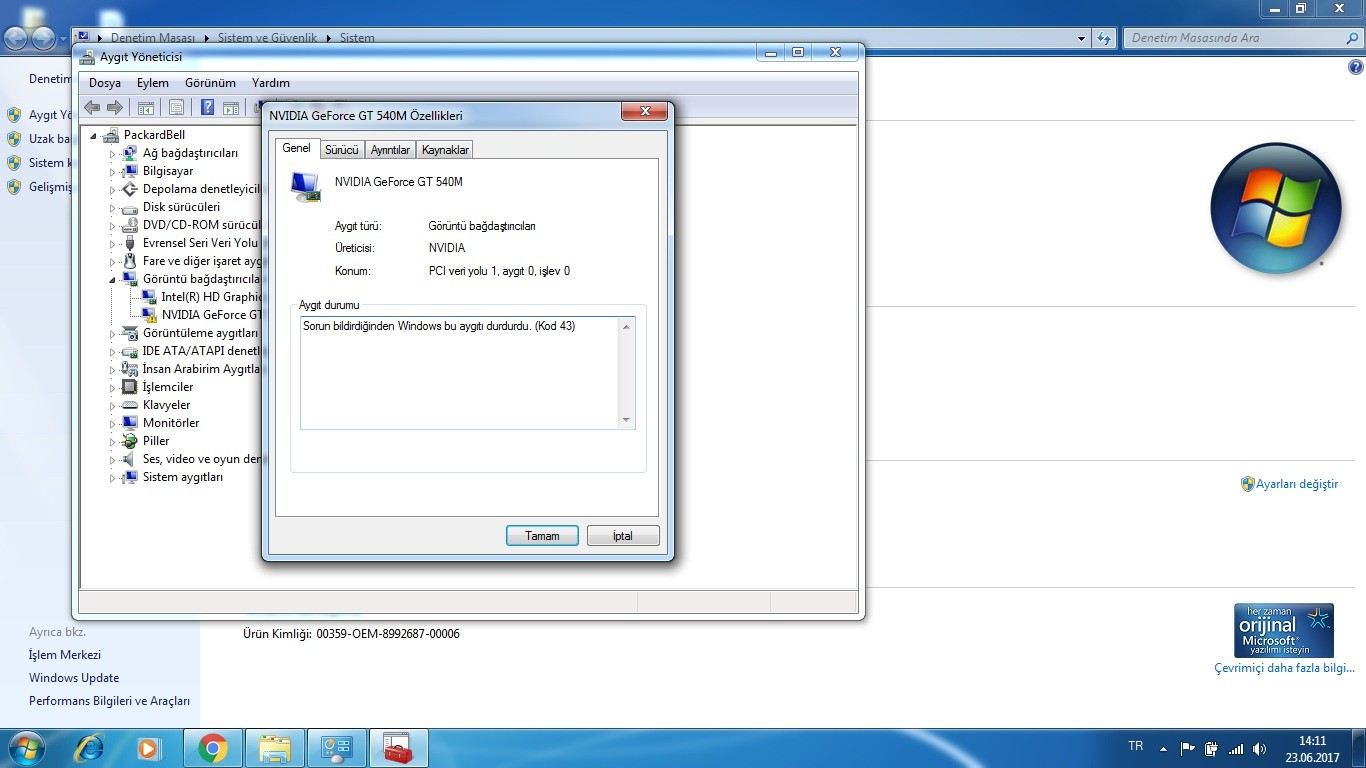
Zararlı yazılım nedeniyle bu hatayı aldığınızı düşünüyorsanız ücretsiz antivirüs yazılımları ile ilgili hazırladığımız makaleyi inceleyebilirsiniz. Benzer hatalar ile karşılaştığınızda hızlı bir şekilde çözüme kavuşmak için sistem geri yükleme noktası oluşturabilirsiniz.
![AnyDesk nasıl kullanılır? Ne işe yarar? [2023 Güncel]](https://ares.shiftdelete.net/2022/05/anydesk-1.jpg)
AnyDesk nasıl kullanılır? Ne işe yarar? [2023 Güncel]
Günümüzde sıklıkla karşımıza çıkan AnyDesk nedir? Nasıl kullanılır ve ne işe yarar? Yazımızda adım adım anlattık...Windows Bu Aygıtı Durdurdu (KOD 43) Hatası nasıl çözülür?
Karşılaştığınız hatayı sürücü güncelleştirme ile çözmek için;
- Başlangıç butonuna sağ tıklayın.
- Ardından karşınıza çıkan listede Windows Aygıt Yöneticisi sekmesine tıklayın.
- Hata aldığınız donanımın olduğu sürücüsünü seçin ve ardından Sürücüyü Güncelleştir‘i seçin.
- Güncel sürücü yazılımını otomatik olarak ara seçeneğine tıklayın.
- Yükleme tamamlandığında, Kapat butonuna tıklayın.
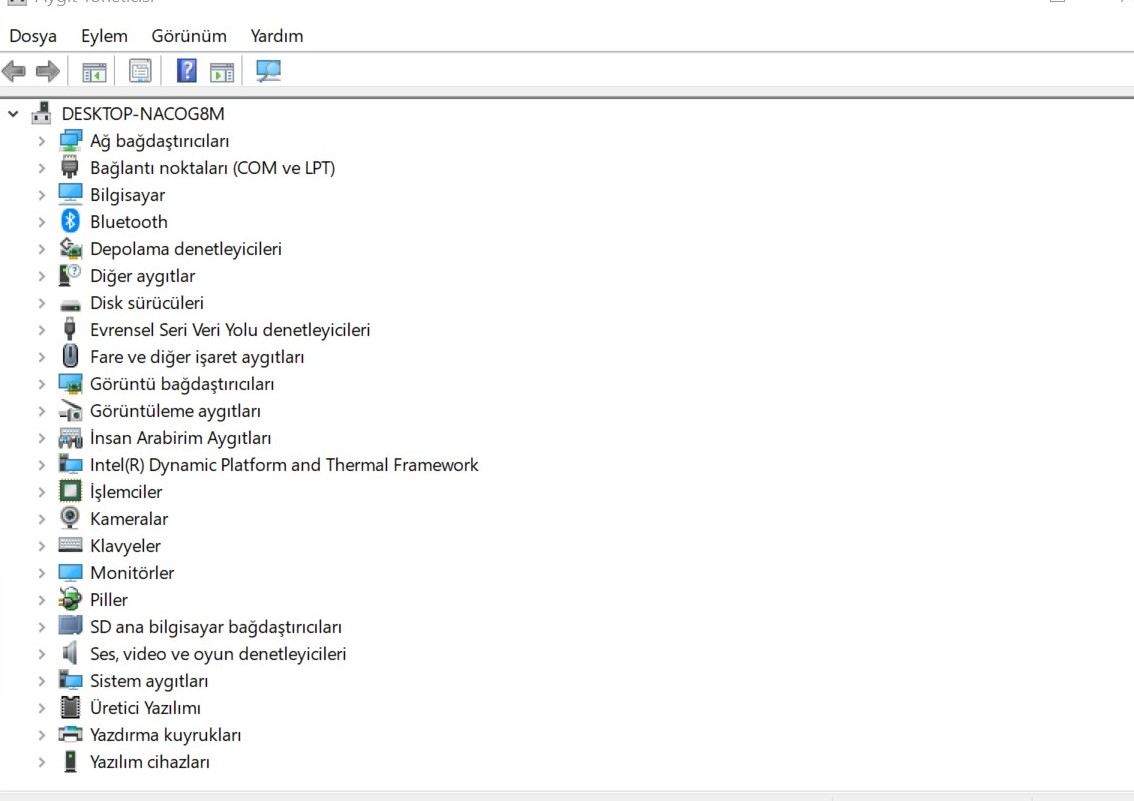
Karşılaştığınız hatayı sürücüyü geri yükleyerek çözmek için:
- Başlangıç butonuna sağ tıklayın.
- Ardından karşınıza çıkan listede Windows Aygıt Yöneticisi sekmesine tıklayın.
- Sürücü sorunları olan cihazı cihaz listesinden bulun (genellikle yanında sarı ünlem işareti olur). Ardından cihaza dokunup bekleyin veya sağ tıklayın ve Özellikler sekmesine tıklayın.
- Sürücüyü seçin ve ardından Sürücüye Geri Dön butona tıklayın.
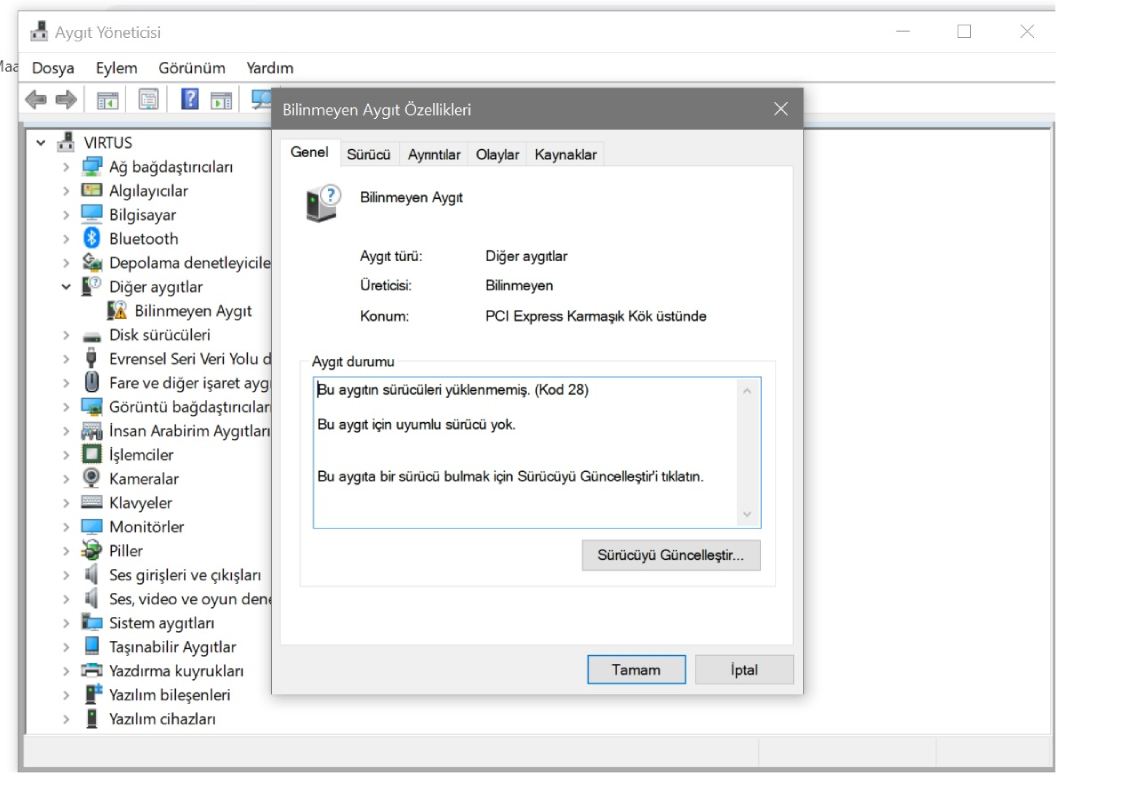
Karşılaştığınız hatayı sürücüyü kaldırıp tekrar yükleyerek çözmek için:
- Başlangıç butonuna sağ tıklayın.
- Ardından karşınıza çıkan listede Windows Aygıt Yöneticisi sekmesine tıklayın.
- Sürücü sorunları olan cihazı cihaz listesinden bulun (genellikle yanında sarı ünlem işareti olur). Ardından cihaza dokunup bekleyin veya sağ tıklayın ve Kaldır butonuna tıklayın karşınıza çıkan ekranda tamam butonuna tıklayın.
- Sürücü kaldırıldıktan sonra bilgisayarınızın adına (cihaz listesinin en üstünde bulunur) dokunup bekleyin veya sağ tıklayın ve Donanım değişikliklerini tara‘yı seçin. Bu, cihaz sürücüsünü yeniden yükler.
- Bunun sorunu giderip gidermediğini görmek için yeniden cihaz adına dokunup bekleyin veya sağ tıklayın. Genel sekmesinde, cihaz durumu altında, “Bu aygıt düzgün çalışıyor” iletisini görmelisiniz. Bu mesajı görmüyorsanız, cihaz belgelerine bakın veya üreticiye başvurun.

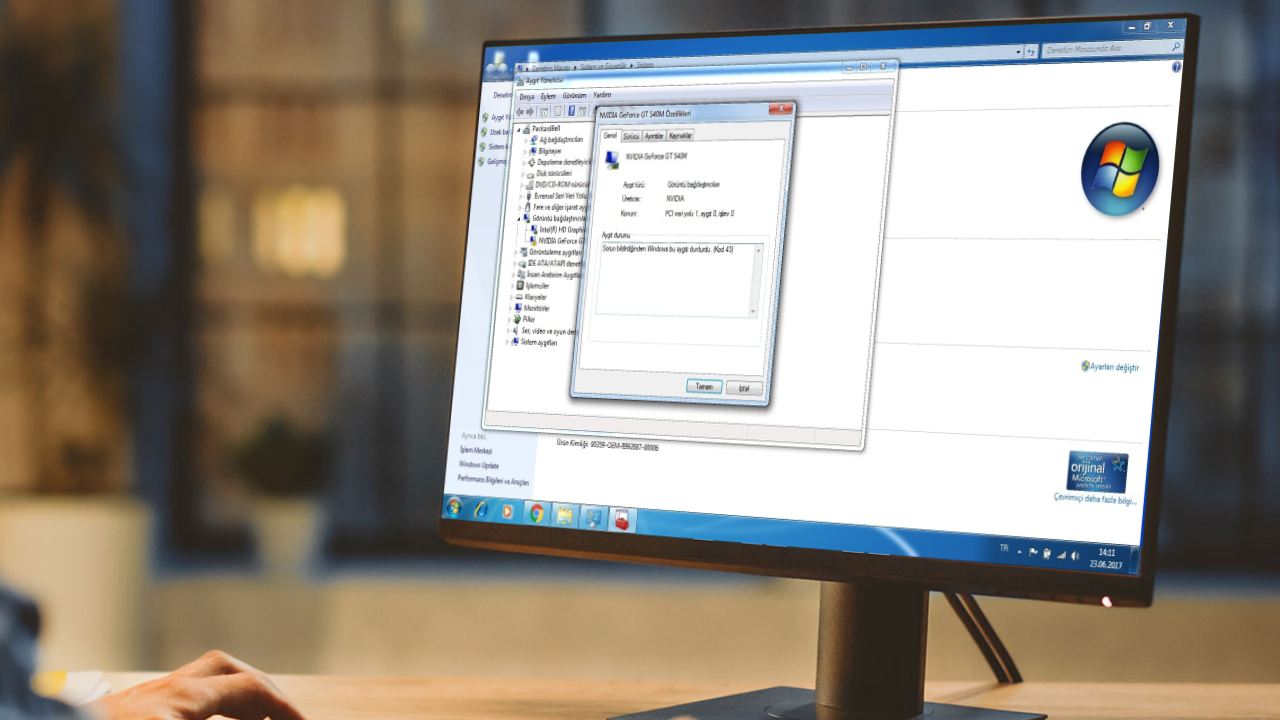
dostum bi çözümü daha var ben bu yazılanların hepini denedim olmadı şöyle yapmalı ben bu kod 43 sorununu bluuetooth ile gördüm format mı denemedim lisans anahtarımı almadım olmadı sürücü güncelleme yapamıyorsun zaten sürücüyü indiriyorsun winrar ile klasöre çıkart yapıyorsun sonra aygıt yöneticisinden eyleme gelip sürücü ekle diyorsun sonra senden seçmeni istiyor seçimi indirilenler kısmına attığın sürücüyü seçiyorsun o klasöre çıkart dediğin halini sonra ekle diyorsun sorunun çözülüyor ben şimdi yaptım halloldu
mustafa bey merhaba. aynı sorunu ben de bluetooth için yaşıyorum ve çözemedim bilgisayardan pek anlamayan bayan arkadaşınızım. indirilenler kısmına hangi sürücüyü attınız nereden indirdiniz yardımcı olabilir misiniz?
mustafa bey merhaba. aynı sorunu ben de bluetooth için yaşıyorum ve çözemedim bilgisayardan pek anlamayan bayan arkadaşınızım. indirilenler kısmına hangi sürücüyü attınız nereden indirdiniz yardımcı olabilir misiniz?